زمانی که آیفون شما تماسی برقرار نمی کند، واقعا آزار دهنده است این وضعیت ممکن است شما را مجبور کند که از برنامههای IM (پیامرسانی فوری) مانند واتساپ یا تلگرام برای برقراری تماس صوتی استفاده کنید. تماسهای صوتی از طریق اینترنت به اندازه تماسهای شرکت مخابراتی خوب نیستند. این وضیعت زمانی گیجکننده میشود که پیامهای متنی ارسال می شوند، اما تماسهای معمولی انجام نمیشوند. قبل از اینکه هر تماس مهمی را از دست بدهید، از روش های زیر استفاده کنید و مشکل تماس آیفون خود را حل کنید. در این مطلب از سلام دنیا درباره 8 روش برتر برای رفع مشکل Call Failed، تماس نگرفتن آیفون ؛ رفع مشکل عدم برقراری تماس در آیفون و تنظیمات تماس در آیفون صحبت خواهیم کرد. با ما همراه باشید.
عوامل زیادی می توانند باعث مشکل برقراری تماس در آیفون شوند. این می تواند یک نقص شبکه، یک قطع موقت در اپراتور، مشکلات مربوط به سیم کارت یا مشکلات آیفون شما باشد. ما با ترفندهای اولیه عیب یابی را شروع می کنیم و به سراغ موارد پیشرفته می رویم.
8 روش برتر برای رفع مشکل Call Failed و عدم برقراری تماس آیفون
1. برای رفع مشکل Call Failed: از حالت هواپیما استفاده کنید
حالت هواپیما اولین چیزی است که باید هر زمان که با مشکل شبکه در آیفون خود مواجه می شوید امتحان کنید.این کار مشکل اتصال شبکه را در آیفون حل می کند. هنگامی که وارد مناطقی مانند مترو یا تونل می شوید و از آن خارج می شوید، آیفون شما اغلب نمی تواند اتصال شبکه را به دست آورد. می توانید از مراحل زیر استفاده کنید،اتصال های شبکه را برگردانید و تماس برقرار کنید.
حتما بخوانید: رفع مشکل ریستارت شدن خودکار آیفون
مرحله 1: از گوشه سمت راست بالا به پایین بکشید و منوی Control Center را باز کنید (کاربران آیفون با دکمه هوم باید از پایین به بالا بکشند).
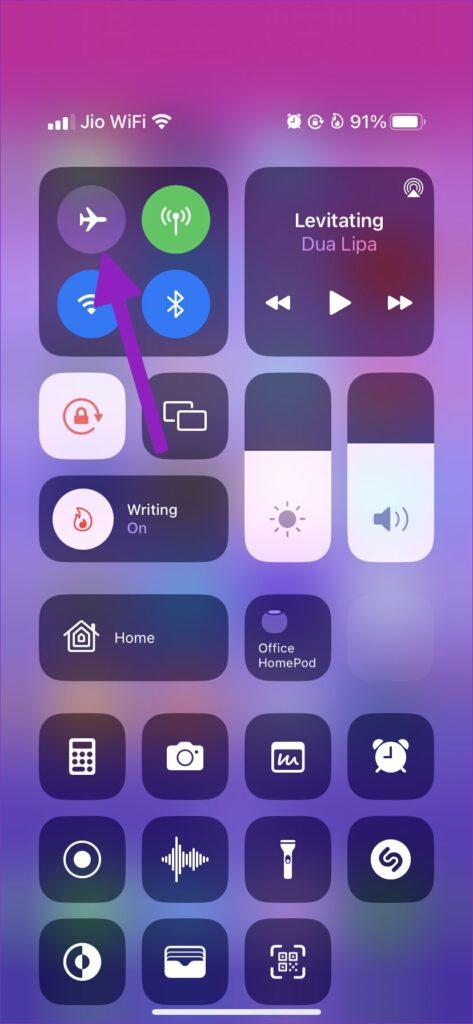
مرحله 2: حالت هواپیما را فعال کنید و یک یا دو دقیقه صبر کنید.
مرحله 3: حالت هواپیما را غیرفعال کنید، برنامه تلفن را باز کنید و مثل همیشه تماس بگیرید.
اگر همچنان با مشکل تماس مواجه هستید، ترفندهای دیگر موجود در لیست را امتحان کنید.
2. برای رفع مشکل Call Failed: هر گونه مشکل را با شرکت مخابراتی خود در میان بگذارید
آیا اپراتور مورد نظر شما با قطعی مواجه شد؟ همچنان در آیفون خود خطاهای ناموفق تماس را دریافت خواهید کرد. قبل از اینکه توییت کنید یا پستی در مورد انتقاد از اپراتور خود ارسال کنید، مشکل را در Downdetector تأیید کنید.
از Downdetector در وب بازدید کنید و ارائه دهنده خدمات تلفن همراه خود را جستجو کنید. همانطور که سایر کاربران همان را گزارش می کنند، متوجه مشکل خود خواهید شد. باید منتظر بمانید تا اپراتور شما این مشکل را از طرف خود برطرف کند. اگر اغلب با قطعی اپراتور مواجه می شوید، شبکه مورد خود را تغییر دهید.
حتما بخوانید: آموزش انتقال فایل از آیفون به کامپیوتر و برعکس
رفع مشکل برقراری تماس در آیفون
3. برای رفع مشکل Call Failed: طرح حامل خود را بررسی کنید
کاربران پست پرداخت نیازی به نگرانی در مورد این مورد ندارند. اما کاربران پیشپرداخت باید دقیقههای تماس صوتی باقیمانده در طرح خود را بررسی کنند. در حالی که اکثر اپراتورهای ایالات متحده تماس های صوتی نامحدودی را ارائه می دهند، همین امر در مورد سایر اپراتورها در سراسر جهان معتبر نیست. باید شماره خود را با طرح دیگری پر کنید و دقایق اضافی دریافت کنید.
اگر کاربری هستید که هزینه را بعدا پرداخت می کنید، قبض خود را قبل از موعد مقرر پرداخت کنید. در غیر این صورت، شرکت مخابراتی ممکن است طرح و همه خدمات را برای شماره شما به حالت تعلیق درآورد.
4. برای رفع مشکل Call Failed: سیم کارت را دوباره وارد کنید
اگرچه جدیدترین آیفونها دارای قابلیت سیمکارت الکترونیکی هستند، اما همچنان دارای اسلات فیزیکی سیمکارت هستند. اگر سال ها است از یک سیم کارت استفاده می کنید، ممکن است به دلیل فرسودگی خراب شود. شما باید یک سیم کارت جدید از شرکت مخابراتی خود دریافت کنید.
در حالی که بعید است این اتفاق بیفتد، افتادن گوشی ممکن است موقعیت سیم کارت را عوض کند. باید از ابزار اجکتور سیم کارت استفاده کنید و سیم کارت را دوباره وارد کنید.
5. برای رفع مشکل Call Failed: تنظیمات شبکه را بررسی کنید
یک مشکل شبکه ممکن است اتصال اپراتور آیفون شما را مختل کند. به جای اتلاف ساعت ها برای تعمیر توسط خودتان، می توانید از منوی تنظیمات آیفون استفاده کنید و اتصال شبکه را بازنشانی کنید. چگونه این کار را انجام دهید.
مرحله 1: برنامه تنظیمات را در آیفون خود باز کنید.
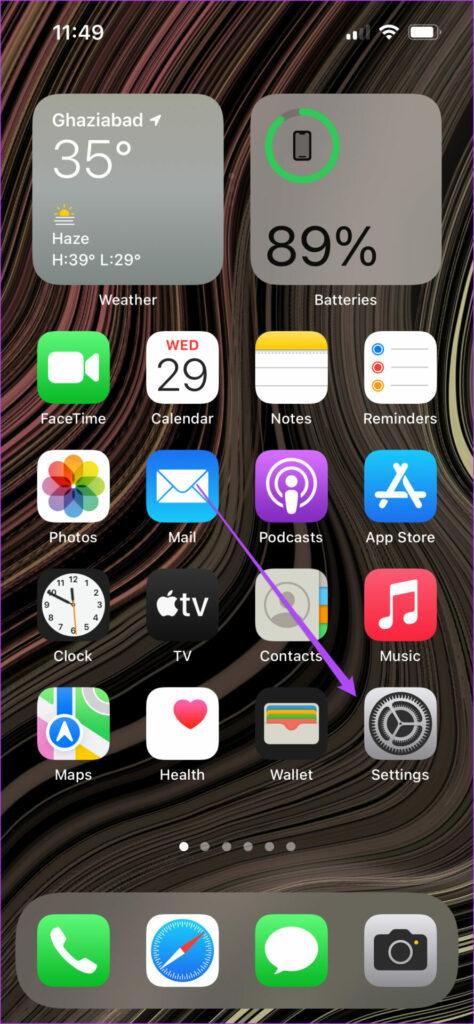
مرحله 2: به منوی General بروید.
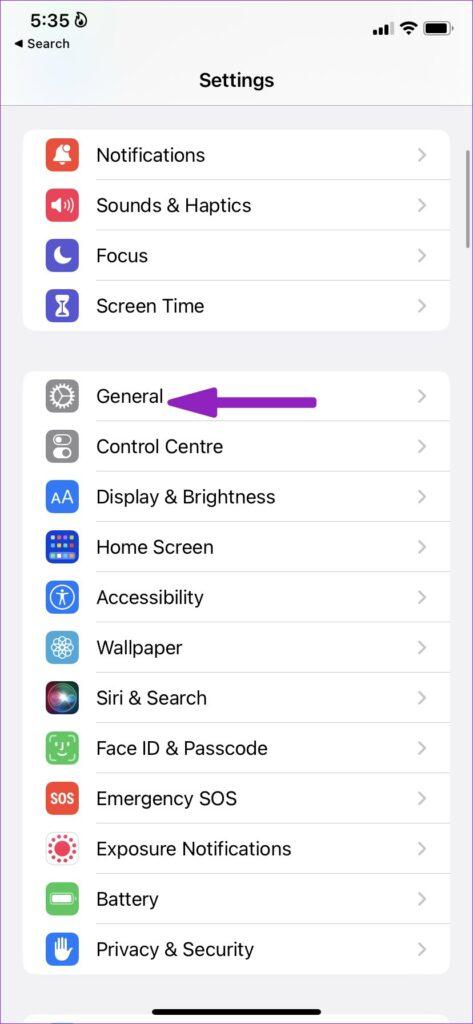
مرحله 3: روی Transfer یا Reset iPhone کلیک کنید.
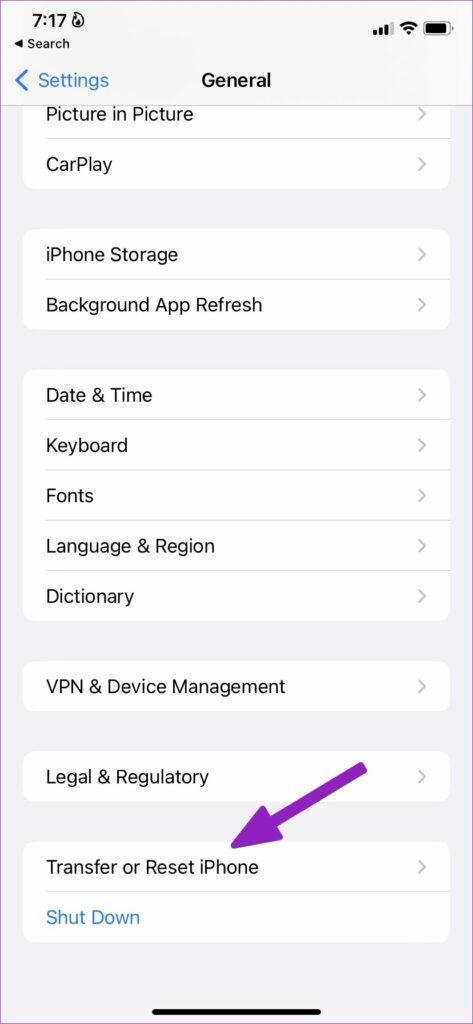
مرحله 4: روی Reset ضربه بزنید و Reset Network Settings را انتخاب کنید.
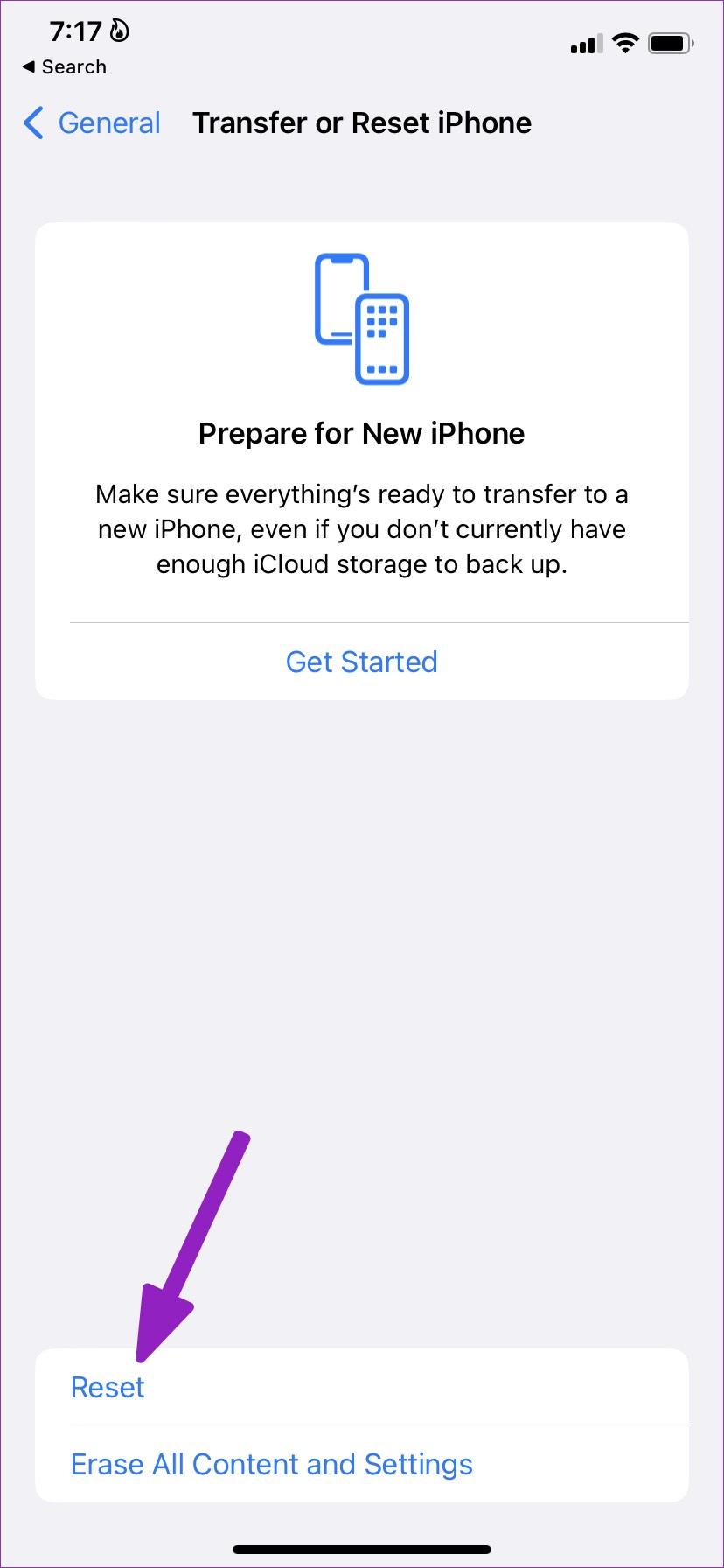
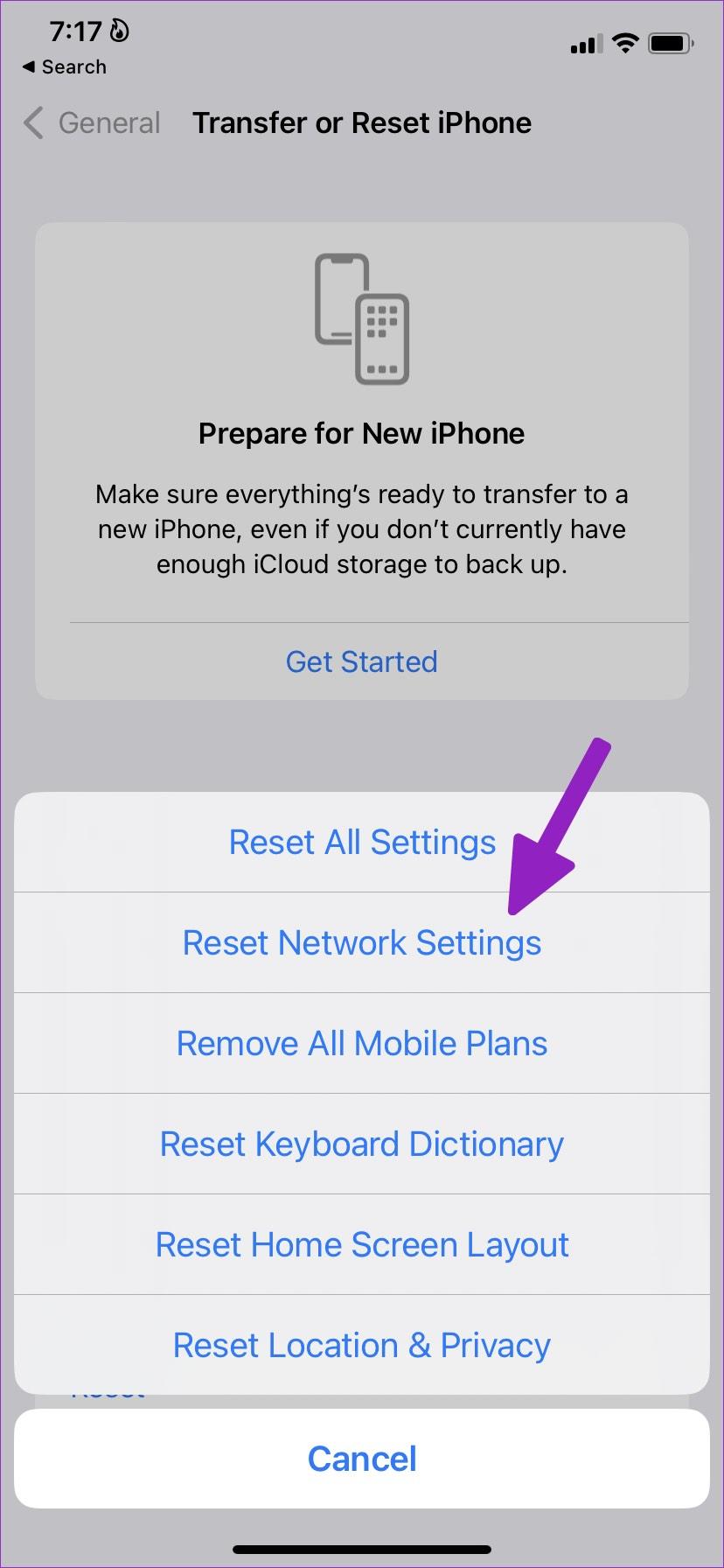
این گزینه تنظیمات بلوتوث یا Wi-Fi را در آیفون بازنشانی نمی کند.
تنظیمات تماس در آیفون
6. برای رفع مشکل Call Failed: تنظیمات حامل را به روز کنید
شرکتهای مخابراتی شما معمولاً بهروزرسانیها را انجام می دهد. اما وقتی به کشور دیگری سفر میکنید و یک سیمکارت محلی را وارد میکنید، ممکن است لازم باشد تنظیمات شرکت مخابراتی آیفون خود را بهروزرسانی کنید. این ترفند زمانی که از یک مدل آیفون آمریکایی در هند استفاده کردیم، برای ما کارساز بود و در ابتدا نتوانستیم تماس برقرار کنیم.
حتما بخوانید: بهترین برنامه های ضبط مکالمه در آیفون با کیفیت عالی
مرحله 1: منوی General را در تنظیمات آیفون باز کنید (مراحل بالا را بررسی کنید).
مرحله 2: about را انتخاب کنید.
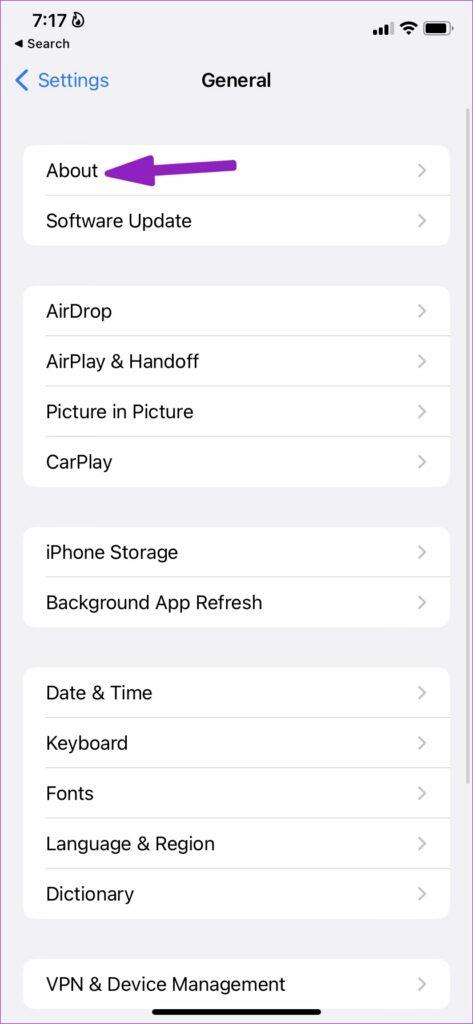
مرحله 3: به network provider بروید.
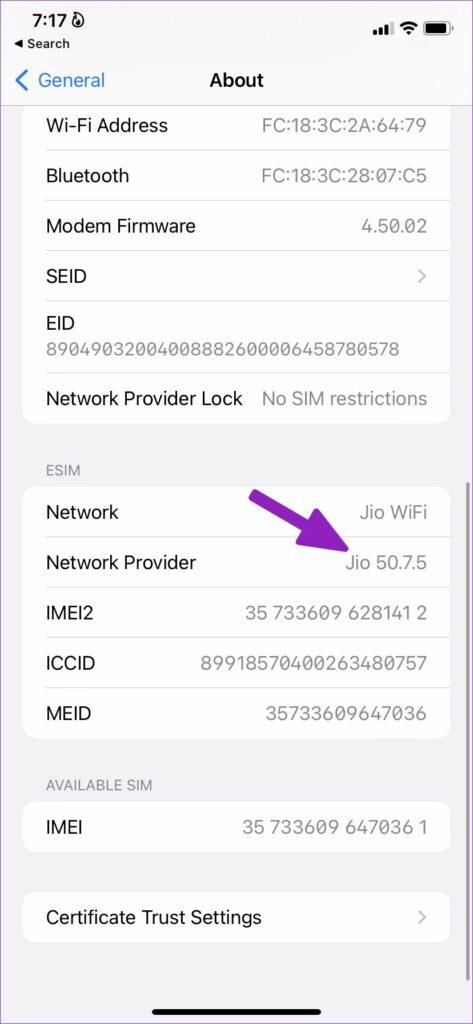
مرحله 4: روی نام شرکت مخابراتی ضربه بزنید و سیستم آن را به روز می کند.
7. برای رفع مشکل Call Failed: آیفون را RESTART کنید
اگر آیفون شما به درستی کار نمی کند و تماس برقرار نمی کند، باید آن را ریستارت کنید. این یک راه حل برای رفع اشتباهات آیفون شما در حال حرکت است.
مرحله 1: دکمه افزایش صدا را فشار داده و به سرعت رها کنید.
مرحله 2: دکمه کاهش صدا را فشار داده و به سرعت رها کنید.
مرحله 3: دکمه پاور را فشار دهید تا لوگوی اپل ظاهر شود.
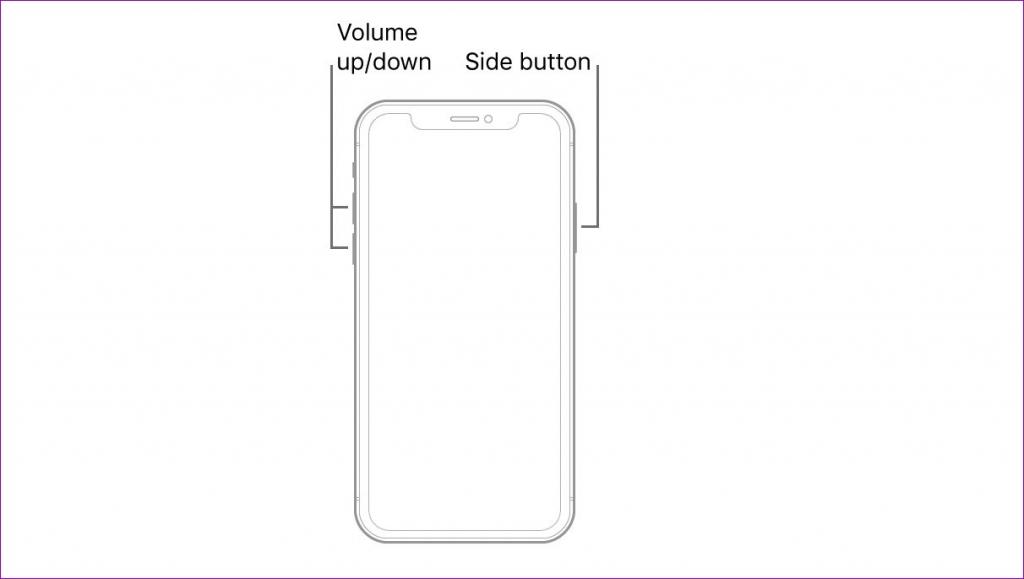
این ترفند برای مدل های آیفون با Face ID مرتبط است. اگر مدل آیفون قدیمیتری دارید، به صفحه رسمی پشتیبانی اپل بروید و دستگاه خود را مجبور به راهاندازی مجدد کنید.
8. رفع مشکل Call Failed: با بروز رسانی IOS
همانطور که قبلاً اشاره کردیم، اپراتورها آخرین بهروزرسانیها را با نسخههای iOS بستهبندی میکنند. شما باید آیفون خود را به یک شبکه Wi-Fi قوی وصل کنید و جدیدترین نرم افزار iOS را نصب کنید.
مرحله 1: در تنظیمات آیفون به منوی General بروید (به مراحل بالا مراجعه کنید).
مرحله 2: Software Update را انتخاب کنید.
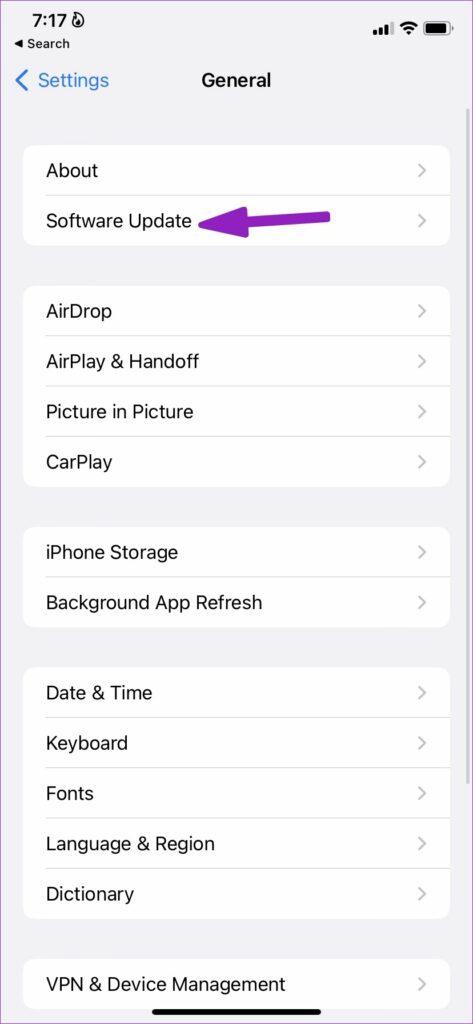
مرحله 3: بیلد iOS معلق را دانلود و نصب کنید.
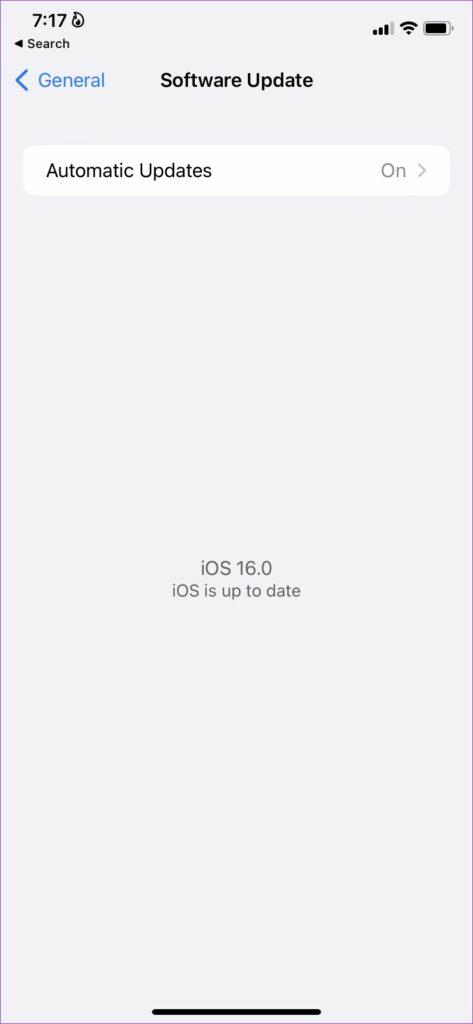
از تماسهای CRYSTAL CLEAR در آیفون لذت ببرید
آیفون یک شگفتی مهندسی و فناوری است. دستگاهی که وظایف اصلی را انجام نمی دهد می تواند شما را در سردرگمی قرار دهد. ترفندهای بالا را مرور کنید و در کمترین زمان مشکل را برطرف کنید.
سخن آخر
امیدواریم که این 8 روش در برقراری تماس گوشی آیفون شما موثر واقع شود و این مطلب برای شما مفید بوده باشد.

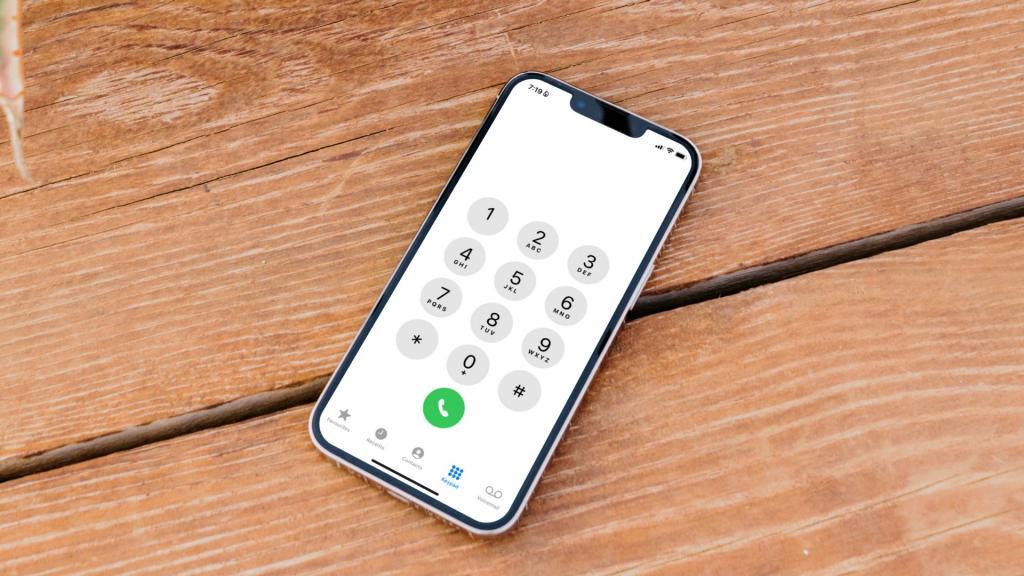
دیدگاه ها